3D 모델링의 세계는 창의적인 표현을 위한 수많은 가능성을 제공합니다. 특히 Cinema 4D와 Greebler와 같은 플러그인 간의 상호작용에서 흥미로운 모델을 디자인하기 위한 새로운 차원이 열립니다. 이 튜토리얼에서는 Greebler의 객체 탭을 살펴보면서 Greebles를 효과적으로 활용하여 흥미롭고 복잡한 구조를 만드는 방법을 알아보겠습니다.
주요 통찰 Greebler의 기능 설정은 객체 탭에서 이루어집니다. 여기에서 시작 값을 설정하고 Greebles가 객체의 내부 또는 외부에 나타나는지 결정할 수 있습니다. 폴리곤 수를 제어하기 위해 세분화를 신중하게 선택하는 것이 중요합니다.
단계별 가이드
단계 1: 객체 추가
먼저 장면에 기본 객체를 추가합니다. 예를 들어 구를 추가합니다. 이는 다양한 결과를 얻을 수 있는 실험에 적합한 객체입니다. 적절한 플러그인을 사용하면 Greebles를 활성화하고 조정하기 시작할 수 있습니다.
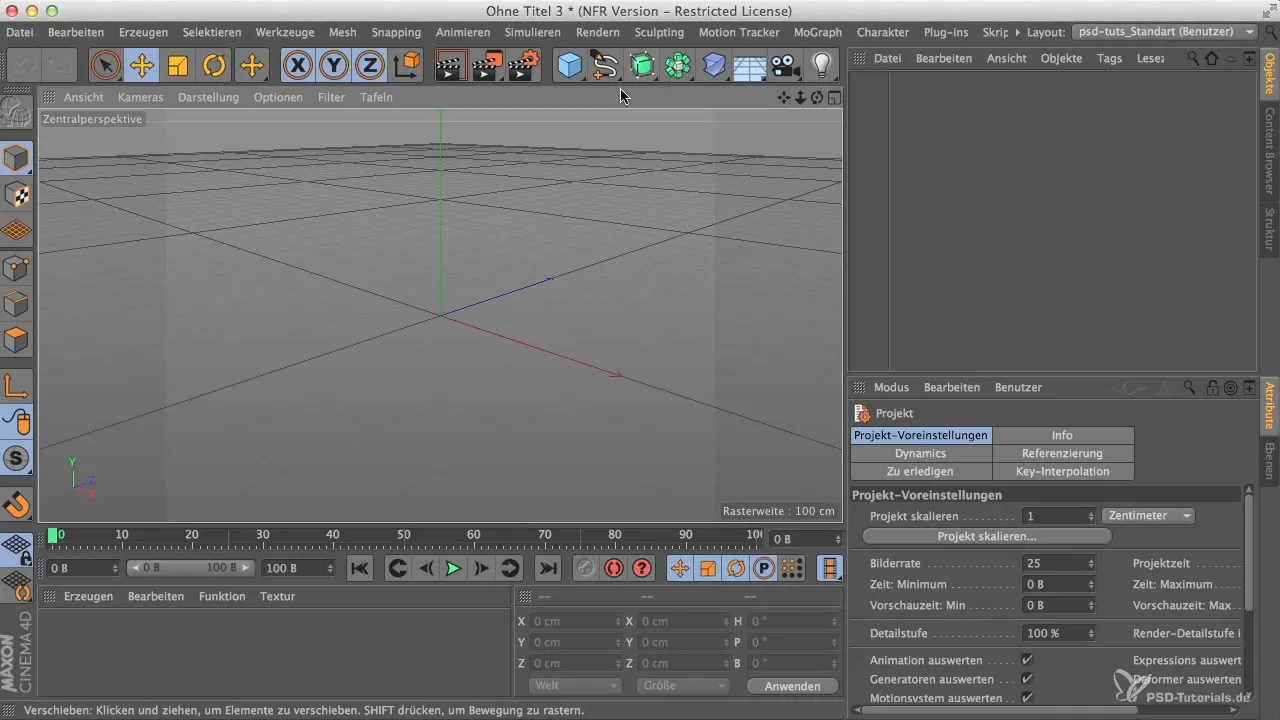
단계 2: 객체 탭 호출
객체를 생성한 후 객체 탭을 클릭합니다. 이것은 Greebles에 대한 모든 필요한 설정이 이루어지는 영역입니다. 여기서 구조의 기본을 이해하고 Greebles에 영향을 주는 매개변수를 설정하기 시작합니다.
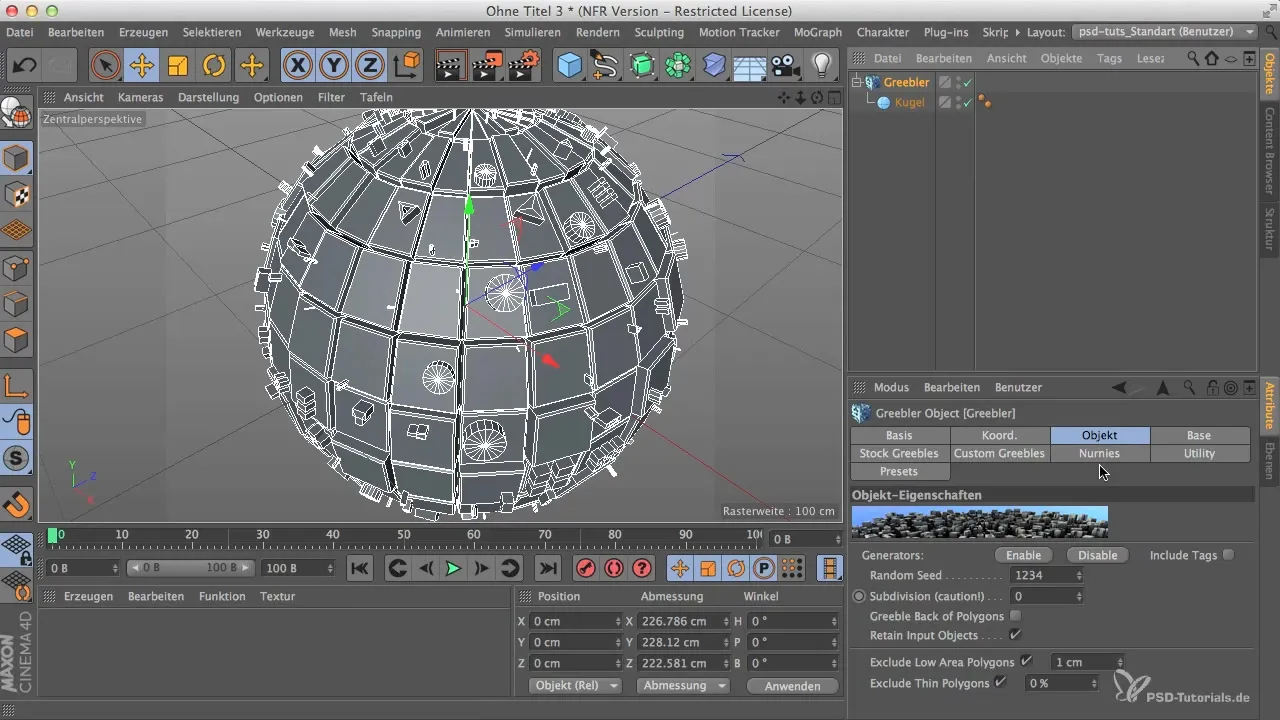
단계 3: 랜덤 시드 활용
객체 탭에서 "랜덤 시드" 옵션을 볼 수 있습니다. 이 값은 Greebles가 배치될 위치를 결정합니다. "랜덤 시드" 값을 여러 번 클릭함으로써 Greebles의 다양한 분포를 생성할 수 있으며, 이를 통해 많은 창의적인 자유가 주어집니다.
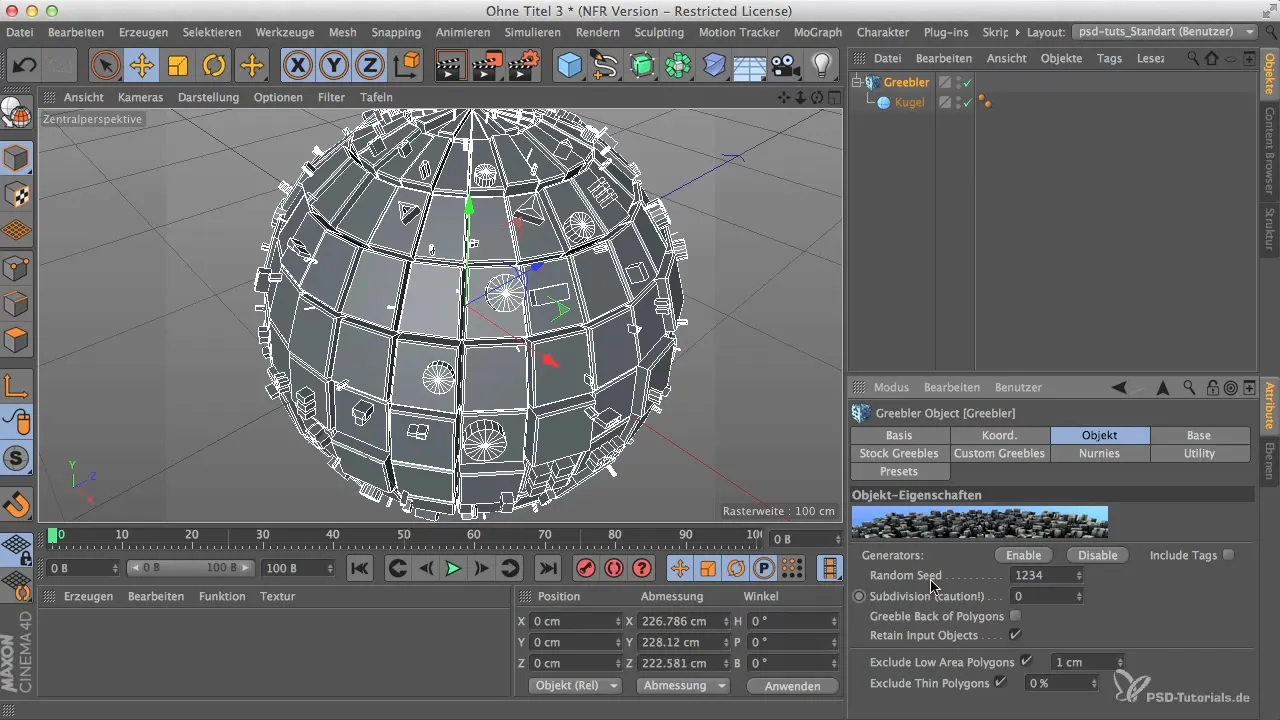
단계 4: 세분화 설정
Greebles 작업 시 중요한 측면 중 하나는 객체의 세분화입니다. 여기서 구 자체가 세분화되는 것이 아니라, Greebles는 이 기능을 통해 추가적인 세부 단계를 받을 수 있습니다. 폴리곤 수가 상당히 증가할 수 있으므로 한 번에 너무 많은 세분화를 하지 않도록 주의해야 합니다.
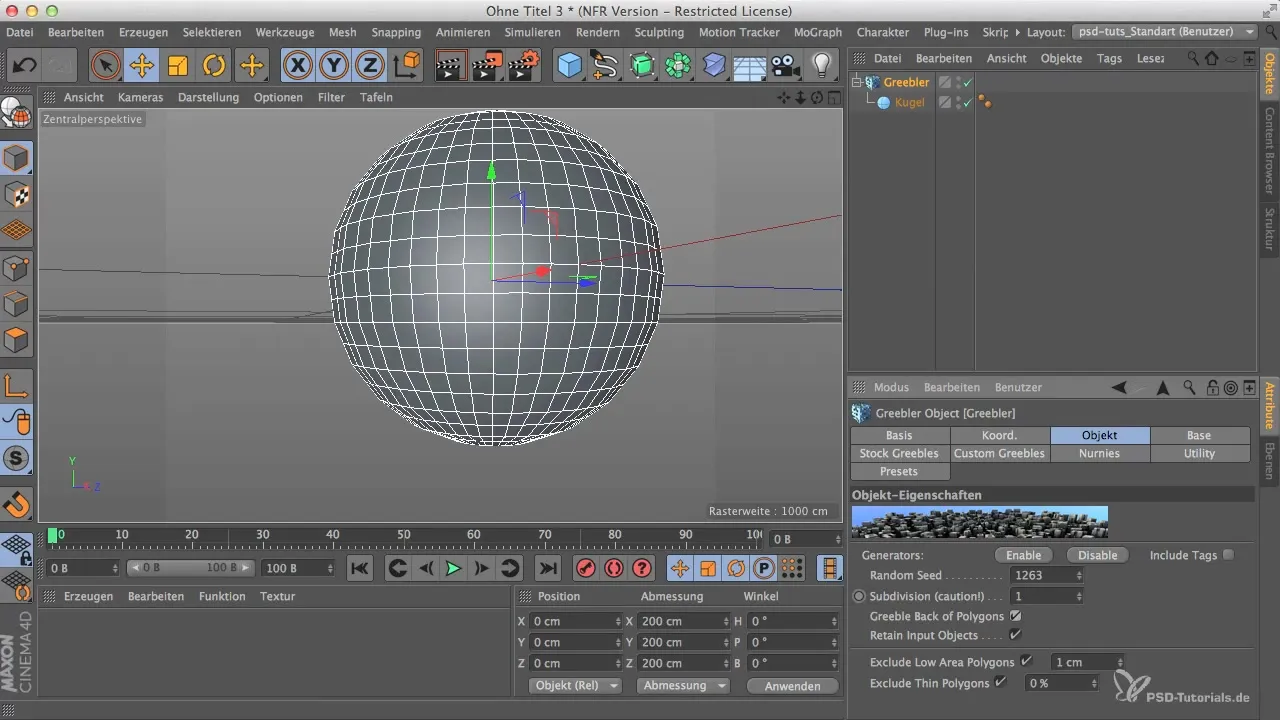
단계 5: 폴리곤 표시
"폴리곤" 옵션을 클릭하면 Greebles가 처음에는 숨겨집니다. 이때 Greebles를 더 잘 보기 위해 조금 더 확대하는 것이 좋습니다. 이 기능의 목적은 Greebles가 객체의 표면에서 어떻게 작용하는지를 보여주는 것으로, 더 가까이 확대할수록 그 효과를 알 수 있습니다.
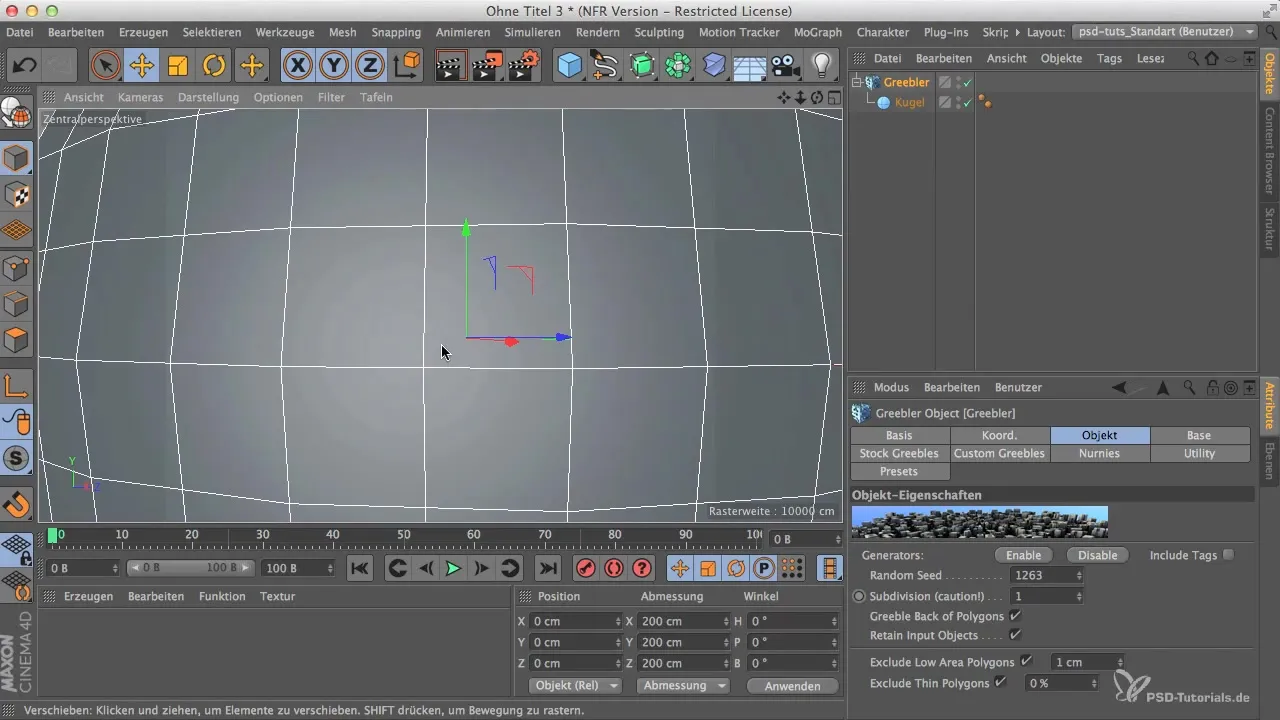
단계 6: 내부 보기 활성화
또 하나의 유용한 기능은 "폴리곤의 뒷면" 옵션입니다. 이는 구의 내부에서 Greebles를 보여줍니다. 이 기능은 내부 공간을 디자인하고 그곳에서 Greebles를 활용하는 데 매우 도움이 됩니다.
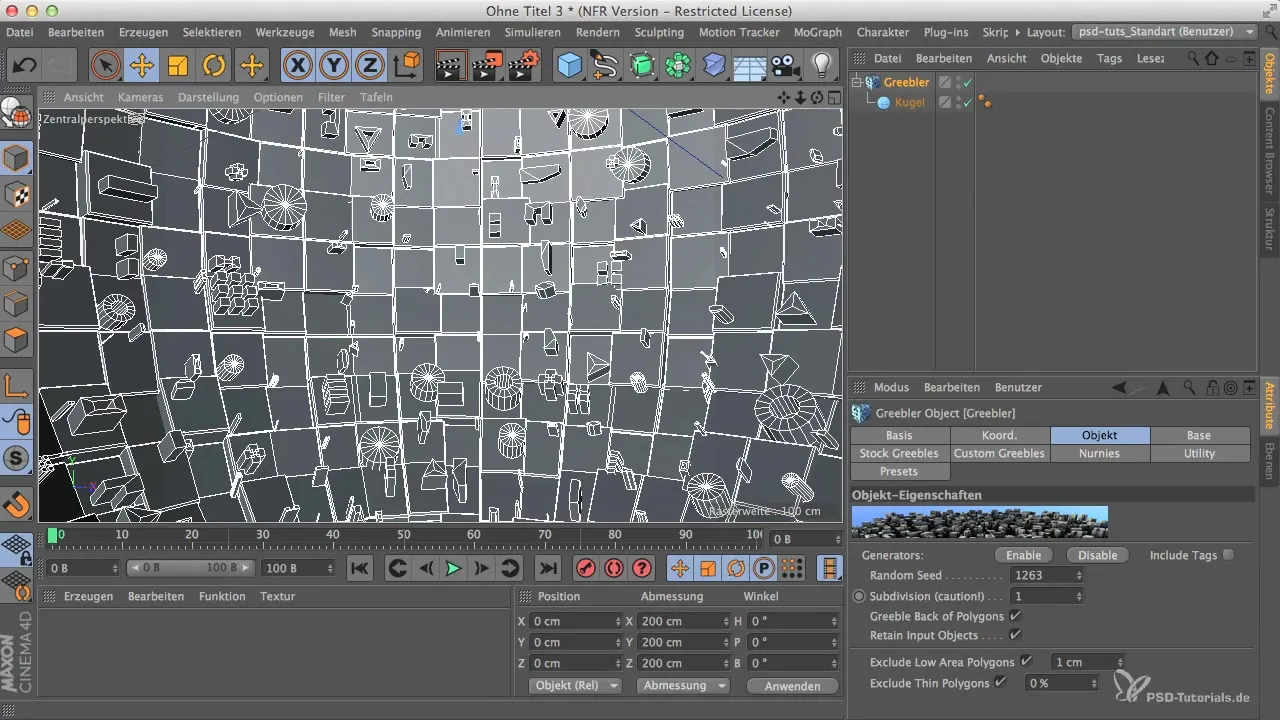
단계 7: 입력 객체 유지 사용
"입력 객체 유지" 기능을 활성화하면 객체 자체는 유지되고 Greebles는 제거되거나 변경될 수 있습니다. 이 기능의 효과를 확인하려면 Greebles의 위치를 조정하고 진행 중인 변경 사항을 주의 깊게 살펴봐야 합니다.
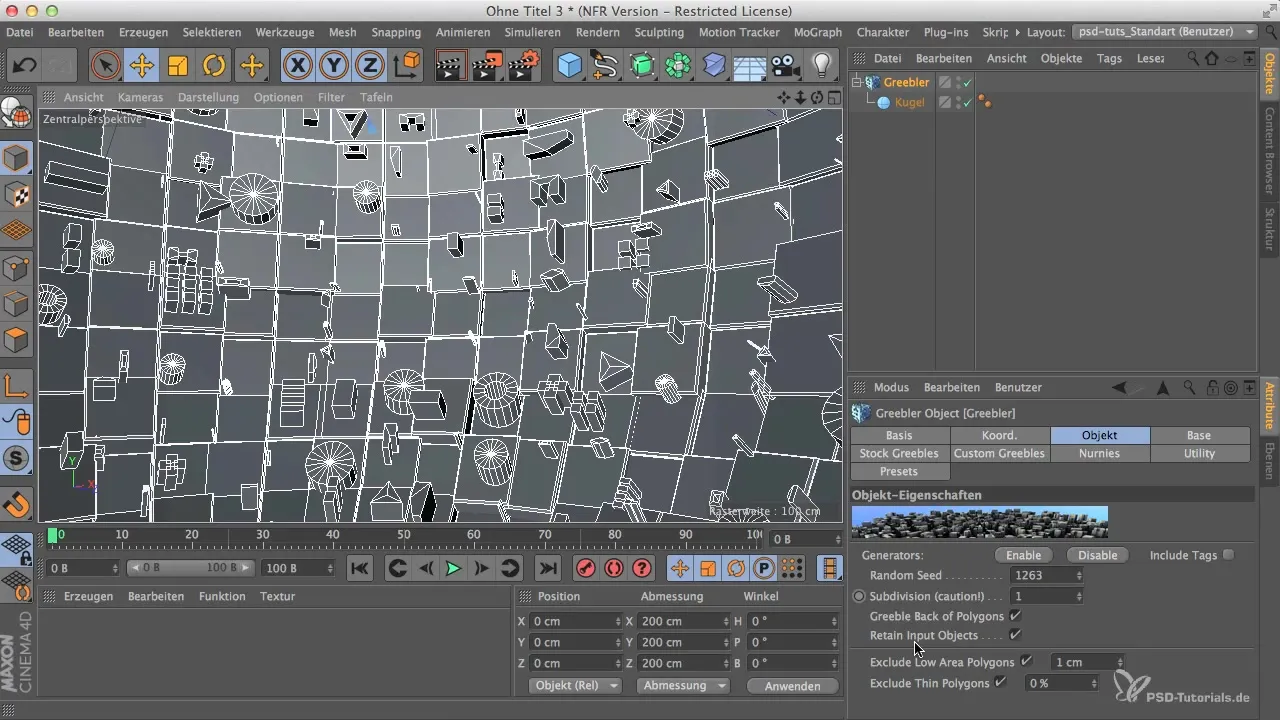
단계 8: 낮은 면적 폴리곤 제외
이 옵션은 작은 폴리곤을 제외할 수 있게 해줍니다. 장면의 폴리곤 크기에 따라 공의 일부가 더 많이 또는 적게 감소됩니다. 이 기능이 Greebles에 어떤 영향을 미치는지 이해하기 위해서는 반드시 이 가능성을 시험해야 합니다.
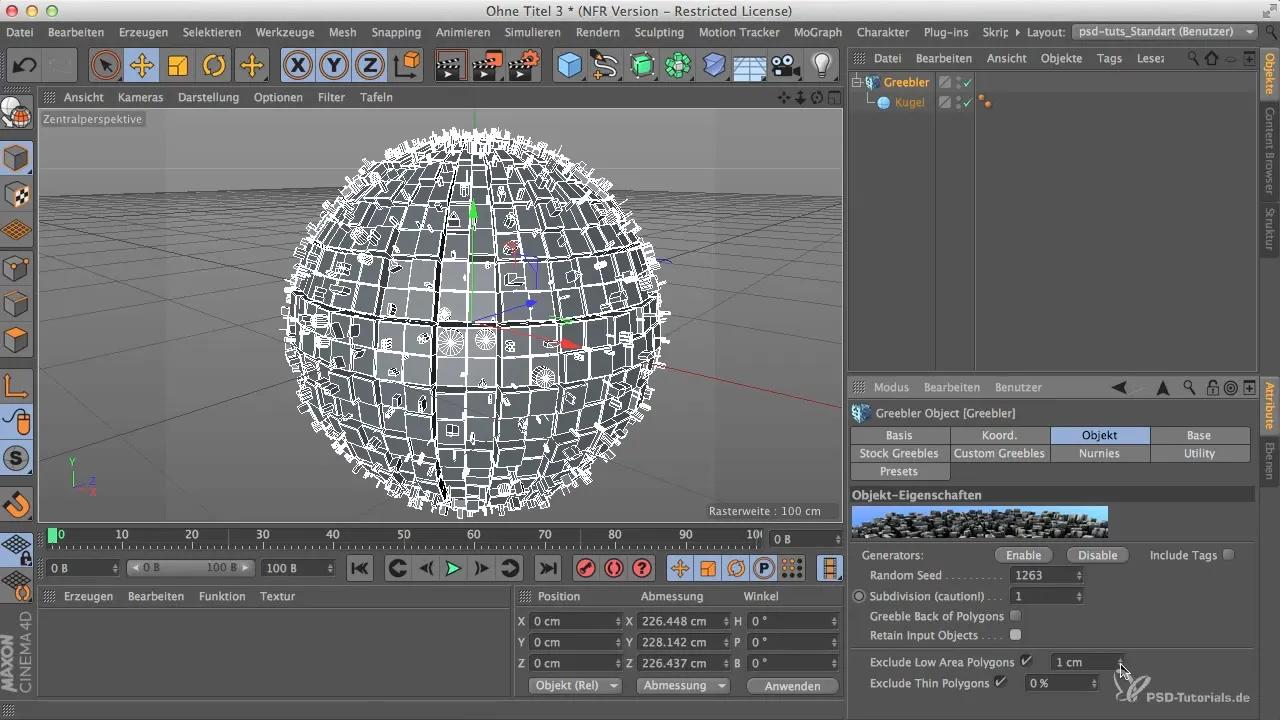
단계 9: 얇은 폴리곤 제외 사용
이 기능을 사용하면 얇은 폴리곤을 제외할 수 있습니다. 이 기능은 Greebles의 배치에 상당한 영향을 미치며, 특히 폴리곤 수가 더 많은 영역에서 더욱 그러합니다. 결과는 객체 및 그 형태에 따라 달라질 수 있으므로 원하는 결과를 얻기 위해 몇 가지 테스트를 진행해야 합니다.
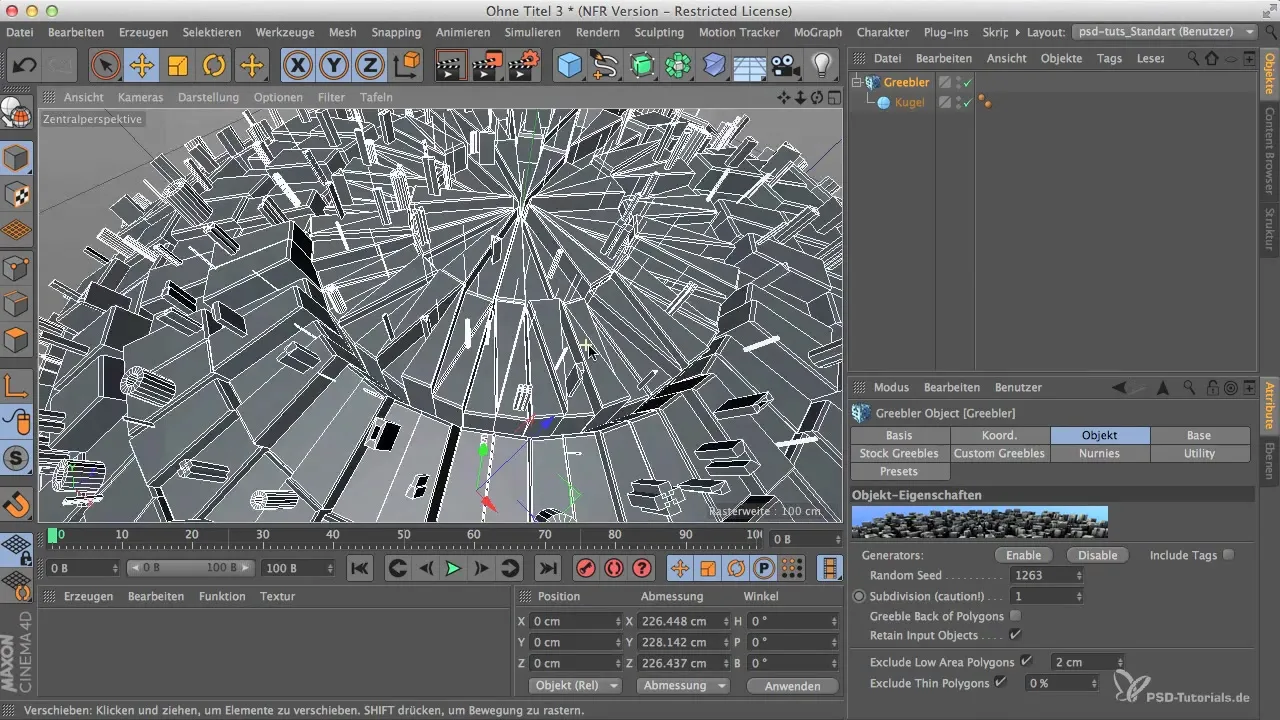
단계 10: 구성 조정
위에 나열한 모든 단계를 수행한 후에는 다양한 구성과 그 Greebles에 대한 영향을 살펴볼 시간입니다. 여기서 동적 설정을 계속 조정하고 실험하여 예상된 결과를 얻을 때까지 시도할 수 있습니다.
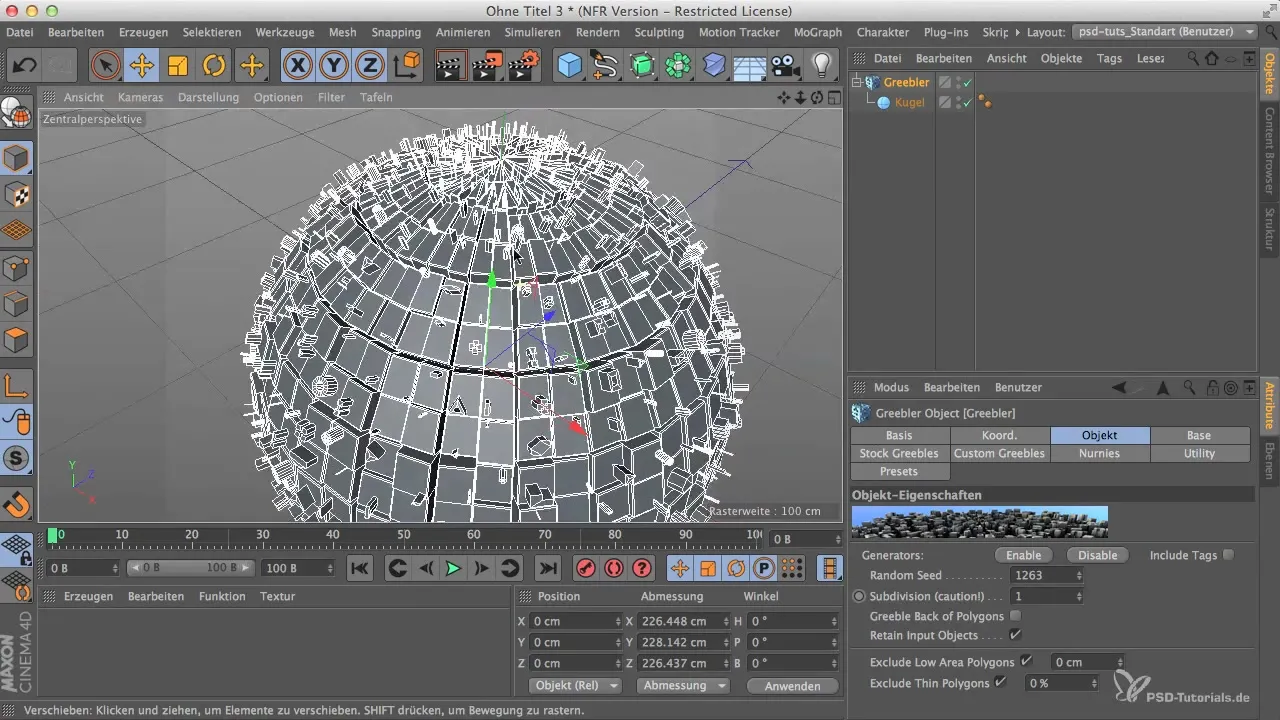
요약
Greebler의 객체 탭을 사용하면 랜덤 시드, 세분화 및 폴리곤 표시 옵션과 같은 다양한 설정을 효과적으로 적용하여 흥미로운 3D 모델을 디자인할 수 있습니다. Greebler는 객체의 내부와 외부 모두에서 Greebles를 생성할 수 있는 유연성을 제공합니다.


